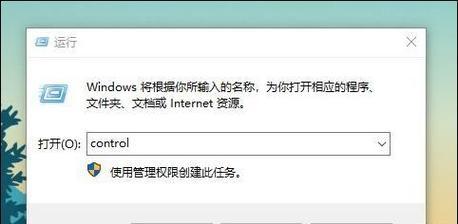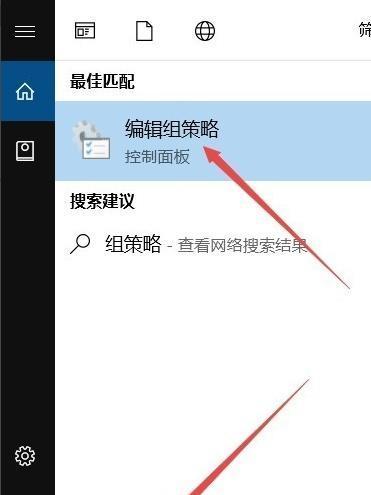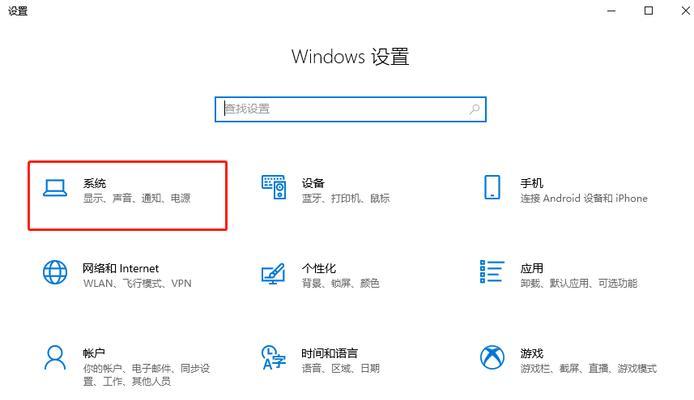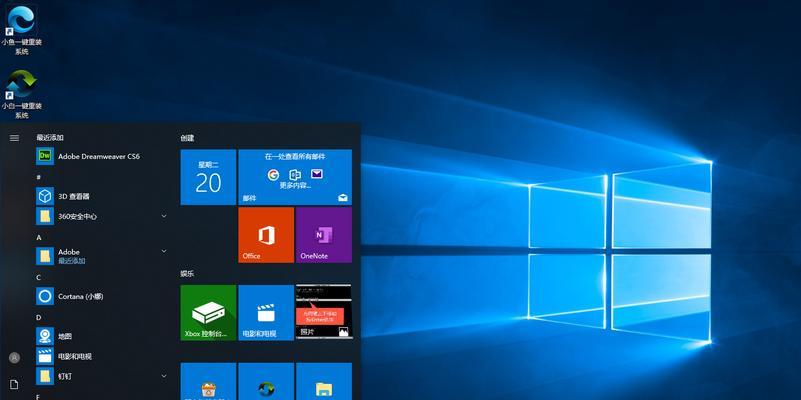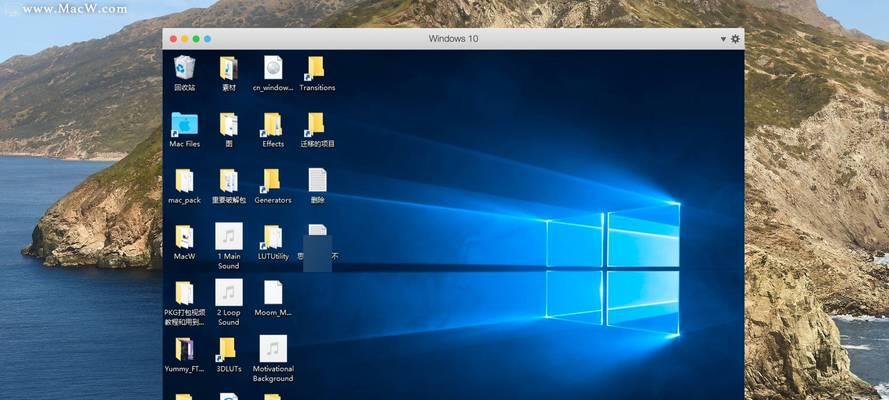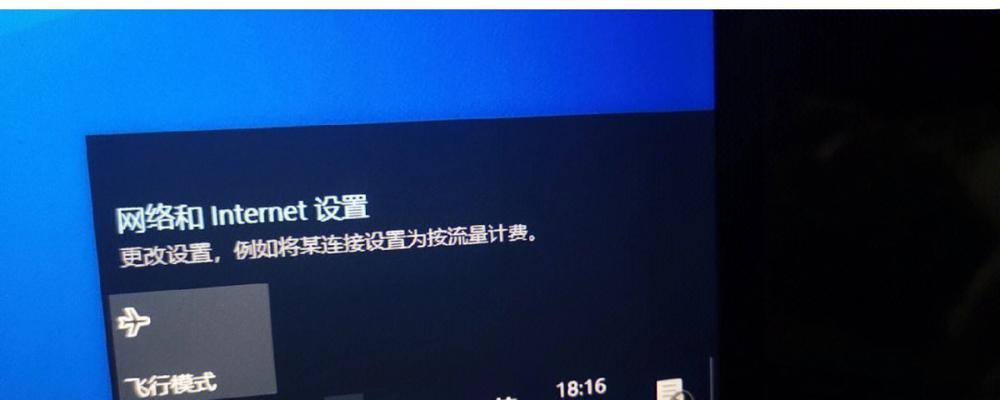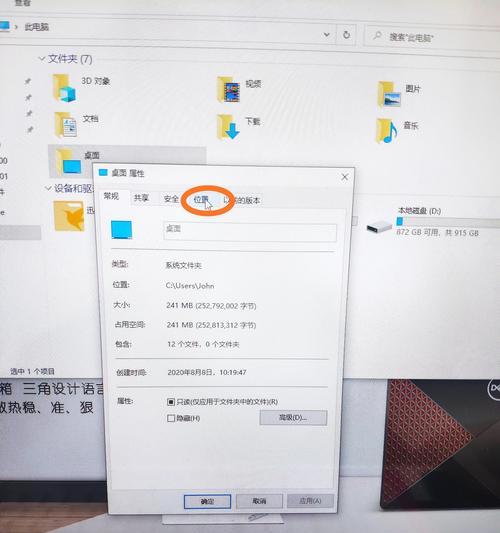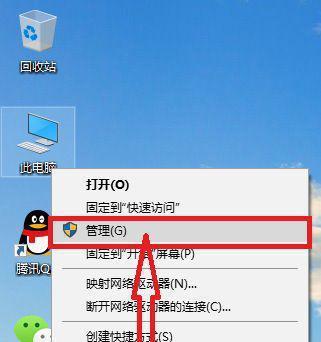Win10电脑自动关机设置方法是什么?
在现代生活中,电脑已经成为我们工作和娱乐不可或缺的一部分。而Windows10操作系统,以其简洁的界面和强大的功能,被广泛应用于各类电脑之中。然而,有些时候用户需要临时离开,或者需要在执行某些任务后让电脑自行关闭。为此,Win10提供了自动关机功能。本文将详细介绍Win10电脑自动关机的设置方法,帮助用户更有效地管理电脑使用时间。
一、了解自动关机的重要性
在开始设置自动关机之前,我们需要明确其重要性。自动关机功能可以防止电脑长时间处于运转状态,节省能源,也可以在处理多任务时自动关闭无用程序以释放系统资源。对于需要长时间下载或更新的用户来说,设置自动关机可以避免电脑整夜开机。
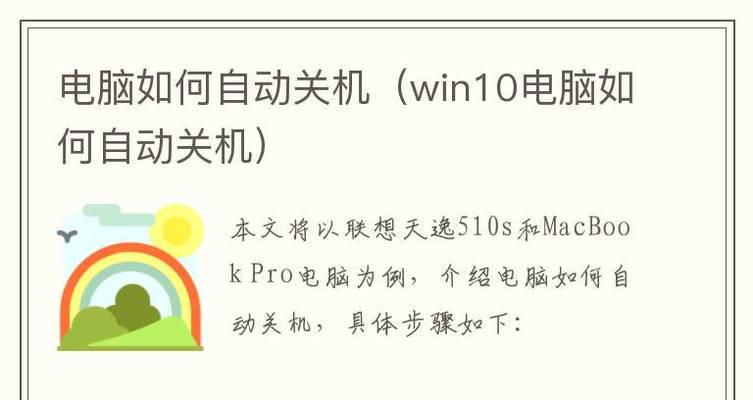
二、Win10自动关机设置基础步骤
1.使用任务计划程序设置自动关机
任务计划程序是Windows10中一个强大的功能,允许用户设置在特定时间执行特定任务,包括自动关机。
步骤一:点击“开始”按钮,输入“任务计划程序”并打开它。
步骤二:在“操作”菜单中,选择“创建基本任务…”。
步骤三:输入任务名称和描述,点击“下一步”。
步骤四:选择触发器,也就是何时开始执行任务。您可以选择“一次性”、“每天”、“启动时”等。
步骤五:设定具体时间点或周期性的时间,然后点击“下一步”。
步骤六:选择“启动程序”作为操作。
步骤七:在“程序或脚本”框中输入`shutdown`,在“添加参数(可选)”框中输入`/s`。
步骤八:完成设置,点击“完成”。
2.使用命令提示符快速设置自动关机
如果您需要一个更快速的方法来设置自动关机,可以使用命令提示符。
步骤一:右击“开始”按钮,选择“WindowsPowerShell(管理员)”或“命令提示符(管理员)”。
步骤二:在命令提示符中输入`shutdown/s/t时间`,其中“时间”代表多少秒后关机。如果您希望电脑在3600秒(即一个小时)后自动关机,您需要输入`shutdown/s/t3600`。
3.使用Windows设置菜单
除了上述两种方法外,Windows10还提供了一个更直观的设置自动关机的方法。
步骤一:点击“开始”按钮,选择“设置”或使用快捷键Win+I打开设置菜单。
步骤二:点击“系统”。
步骤三:在左侧菜单中选择“电源和睡眠”。
步骤四:在右侧找到“其他电源设置”,点击它。
步骤五:在弹出窗口中,选择“计划电源按钮操作”,然后根据提示设置自动关机时间。
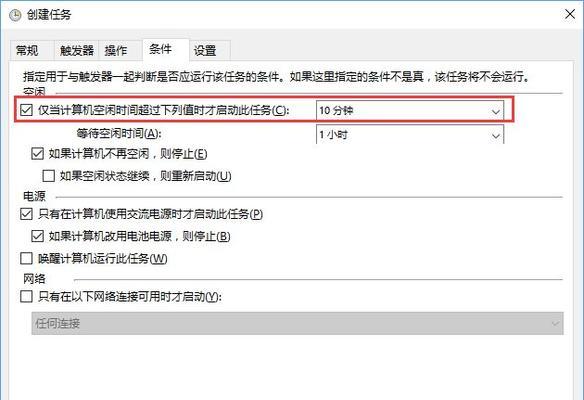
三、常见问题与解决方案
1.自动关机功能无法启动
如果您发现设置了自动关机,但电脑并没有按照计划执行,可能是由于任务计划程序中任务被意外禁用或电脑进入了休眠状态。您可以检查这些设置,并确保电脑没有设置为休眠模式。
2.自动关机被意外取消
有时其他程序或用户操作可能会取消自动关机设置。请确保没有其他程序在操作过程中会干扰自动关机的设置,并检查是否有用户权限问题。
3.自动关机时间间隔的设置问题
设置自动关机时,输入的时间是必须精确到秒的。如果您输入的时间格式不正确,比如没有空格或间隔符号,命令提示符将无法正确识别您的指令。
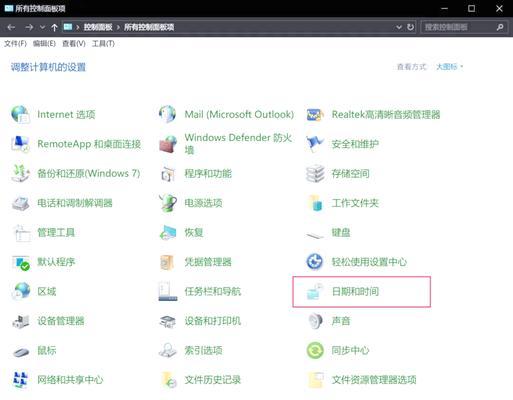
四、专业技巧:优化自动关机设置
为了使自动关机更加高效,您可以结合其它功能进行设置。比如,在自动关机之前取消所有不必要的后台进程和服务,或者在自动关机任务中加入重启电脑的命令,使其在关机后能够自动重启。
五、小结
学会设置Win10电脑自动关机可以帮助我们更有效地管理电脑资源,节省能源,并保护电脑硬件。无论是使用任务计划程序、命令提示符还是系统设置菜单,选择适合您的方法并按步骤操作,您就可以轻松实现自动关机功能。根据本文的指导,您将再也不会因为忘记手动关闭电脑而烦恼。
版权声明:本文内容由互联网用户自发贡献,该文观点仅代表作者本人。本站仅提供信息存储空间服务,不拥有所有权,不承担相关法律责任。如发现本站有涉嫌抄袭侵权/违法违规的内容, 请发送邮件至 3561739510@qq.com 举报,一经查实,本站将立刻删除。
- 上一篇: 电脑网管配置如何查看?查看配置对维护有何帮助?
- 下一篇: 手机拍照如何捕捉光线?技巧有哪些?
相关文章
- 站长推荐
- 热门tag
- 标签列表
- 友情链接